スマホ端末にパスワードを設定しロックをかけている人は多いと思いますが、LINEのアプリ自体にパスワードを設定してロック出来るって知ってましたか?
LINEは電話帳と連携したり、スタンプを購入する時にクレジットカードの情報を設定している場合もあるので、他人にLINEアプリを起動されてしまうと、いろいろな個人情報が流出してしまう可能性があります。
そんな時に役に立つのが「LINEアプリにパスコードロック」を設定する方法です。
数秒で設定が出来るので、他人にLINEアプリを見られたくない場合は設定しておきましょう。
1.設定からLINEにパスコードロックを設定しよう
メニューをタップした後、右上に表示される「歯車マーク」を押すと「設定」に移動するので「プライバシー管理」をタップしましょう。
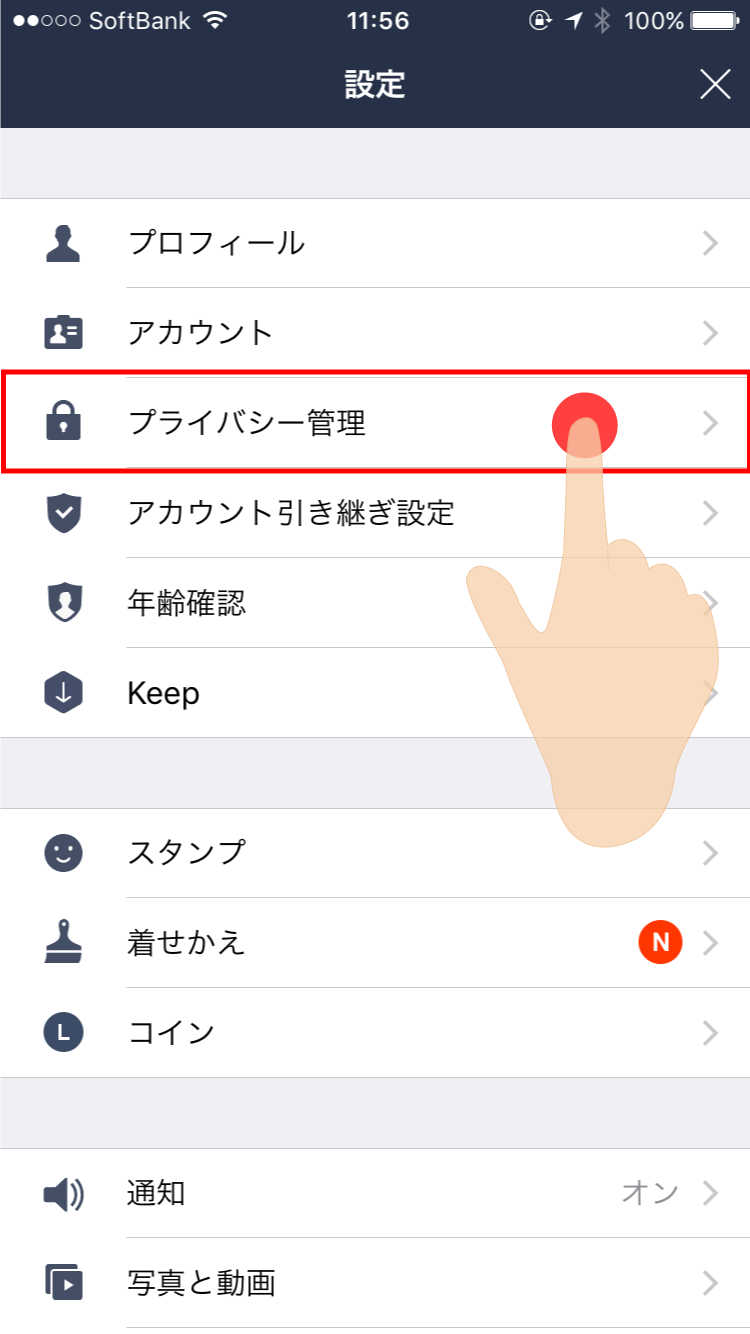
【盗み見】LINEアプリにパスコードロックを設定する方法【防止】1
プライバシー管理が表示されたら一番上にある「パスコードロック」のボタンを右にスライドさせます。
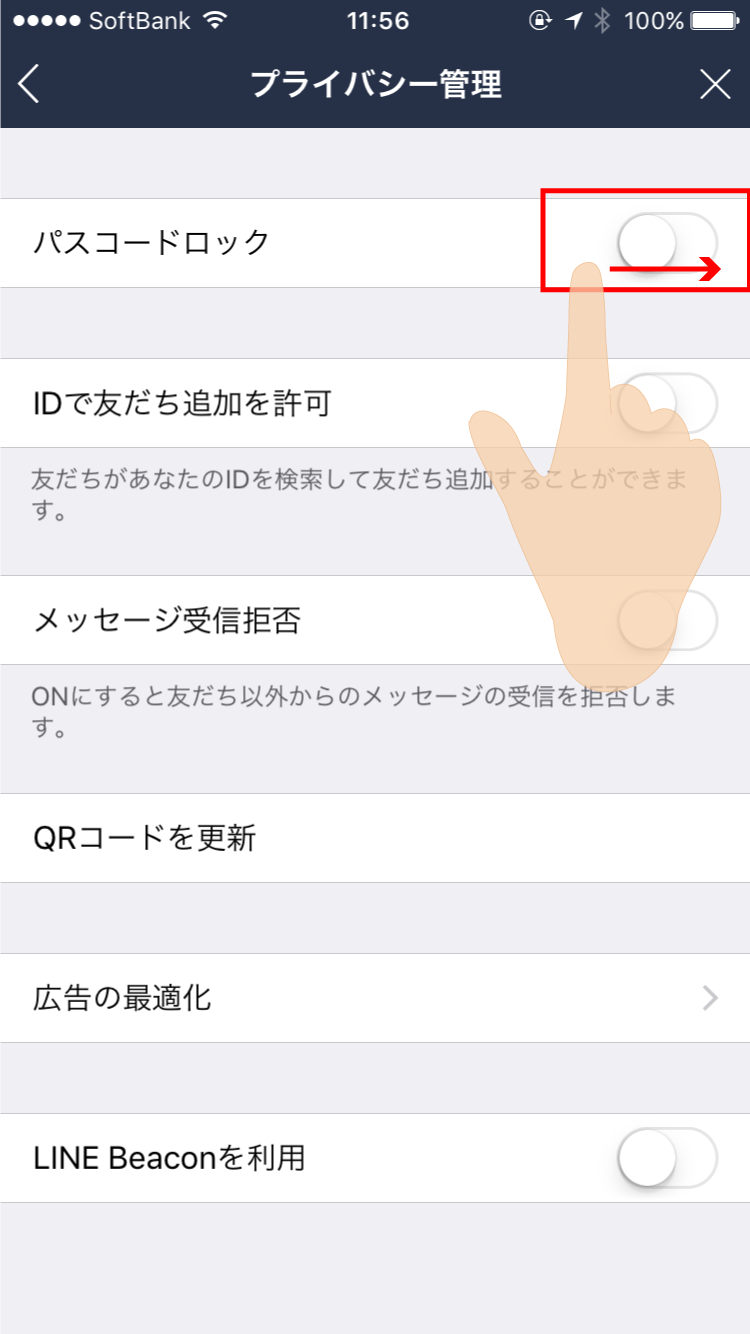
【盗み見】LINEアプリにパスコードロックを設定する方法【防止】2
すると、黒い画面で「パスワード入力」と表示され「設定したいパスワードを入力してください」と出るので、任意のパスワードを設定しましょう。
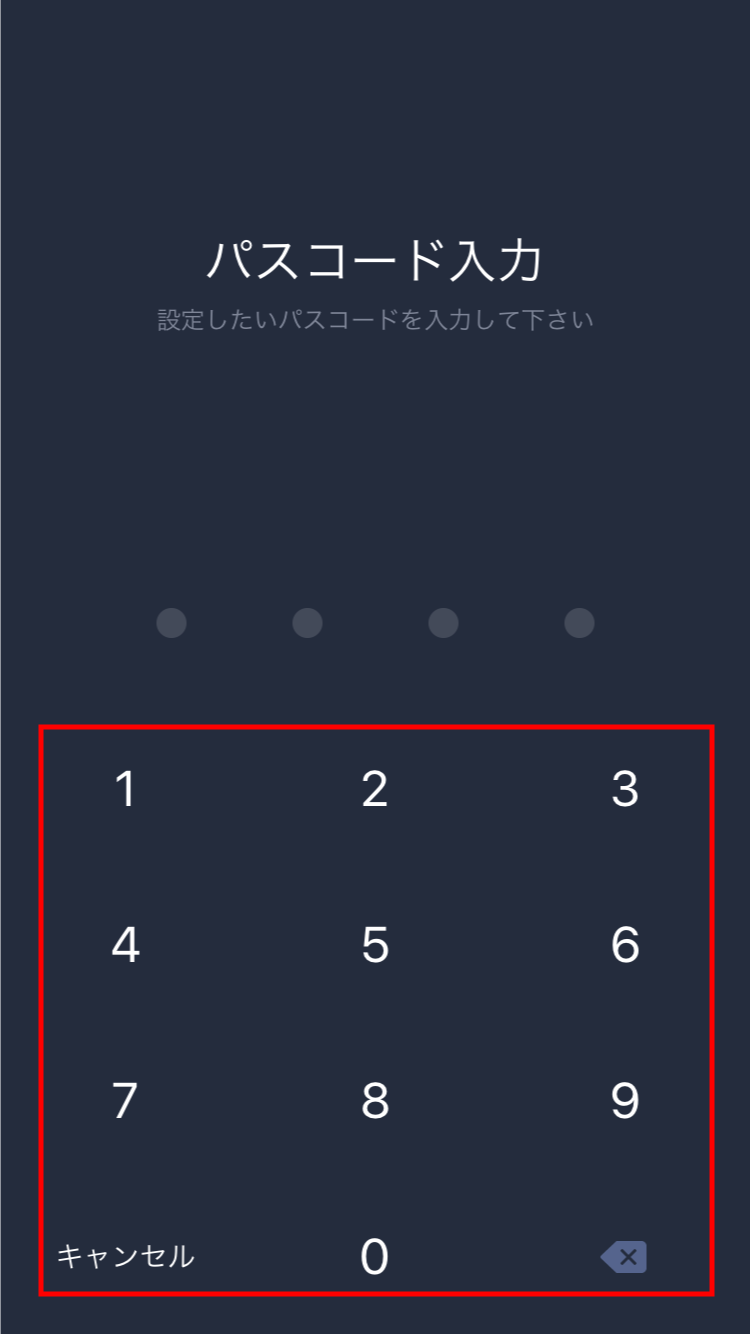
【盗み見】LINEアプリにパスコードロックを設定する方法【防止】3
パスワードの設定が終わると、プライバシー管理のパスコードロックが緑色に変わり、これでLINEアプリのパスコードロックは完了です。
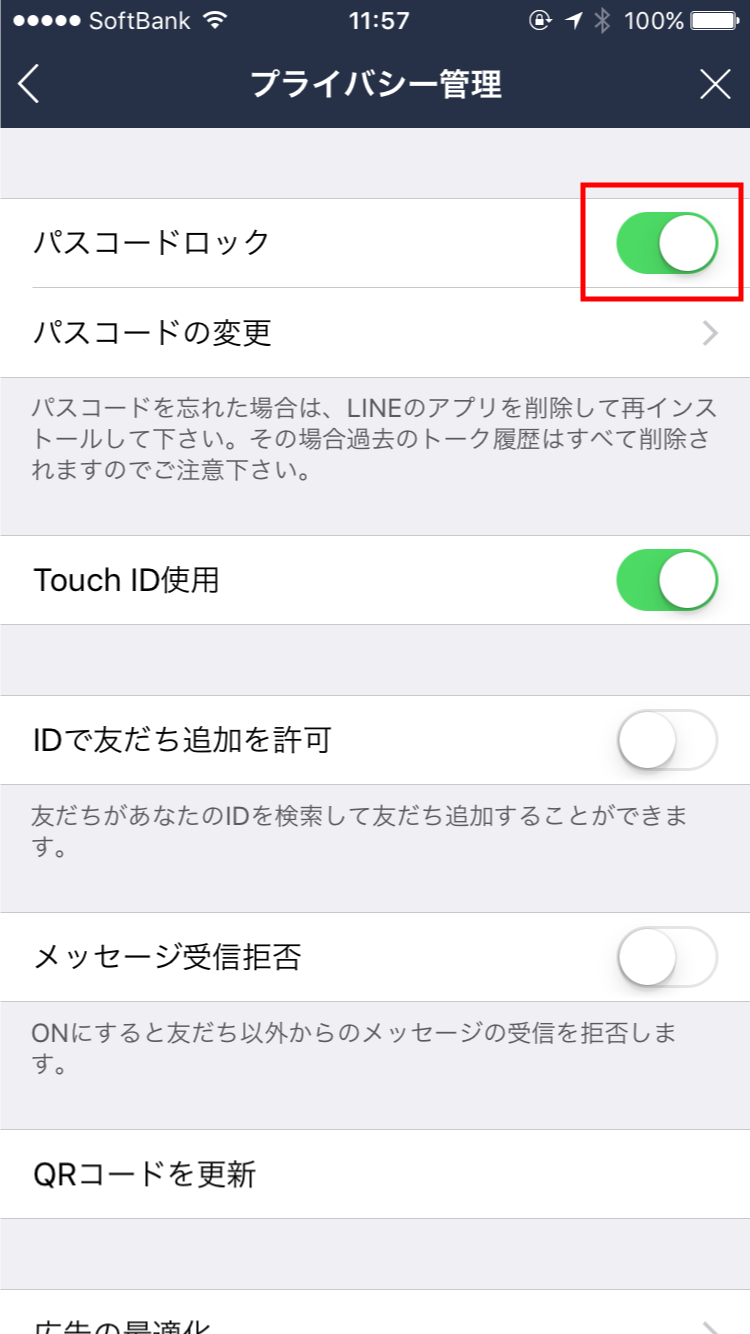
【盗み見】LINEアプリにパスコードロックを設定する方法【防止】4
設定したパスコードを変更したい場合は「パスコードの変更」をタップして新しいパスワードを設定しましょう。
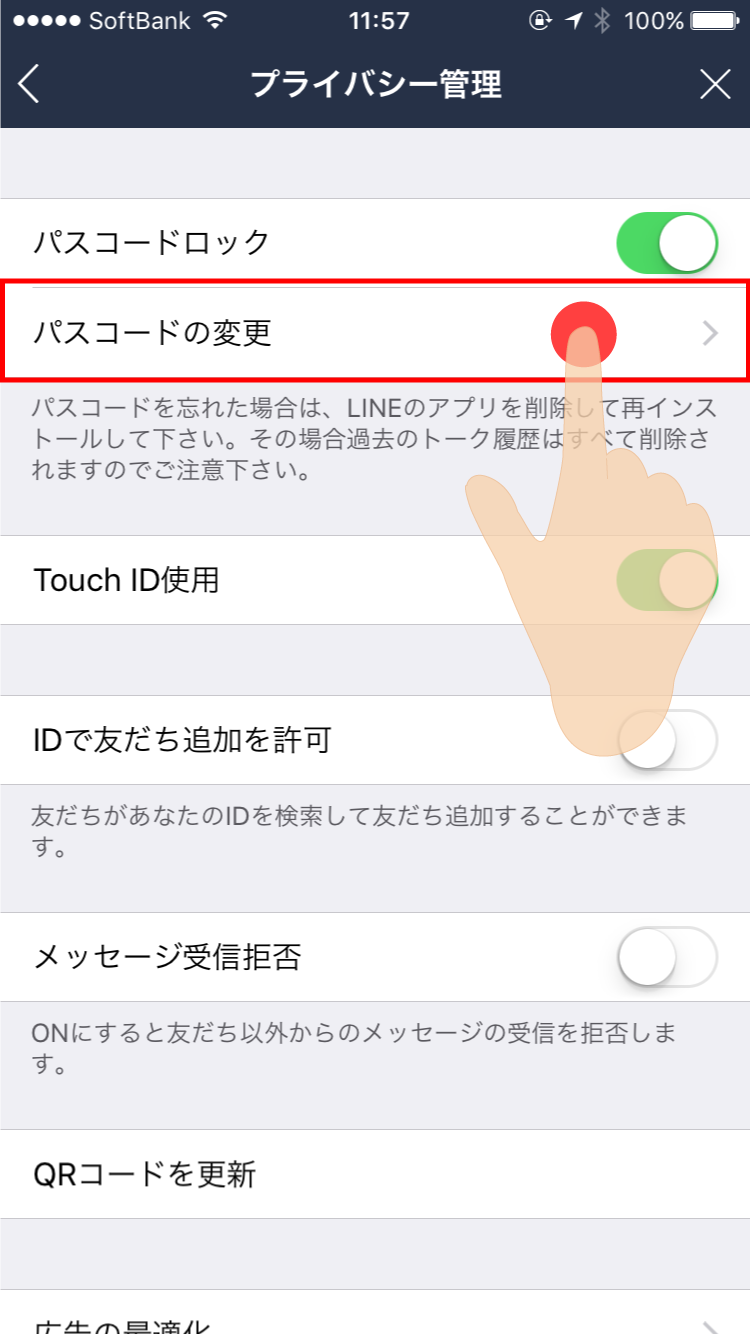
【盗み見】LINEアプリにパスコードロックを設定する方法【防止】5
LINEアプリにパスコードロックを設定する方法まとめ
以上で「LINEアプリにパスワードロックを設定する」方法は完了です(‘ω’)
盗み見防止にもなりますし、個人情報が外に漏れてしまうのが心配な人はパスコードロックを設定しておきましょうね(*’ω’*)
彼氏・彼女、奥さん・旦那さんにLINEを見られたくない時にも有効ですよね…(笑)

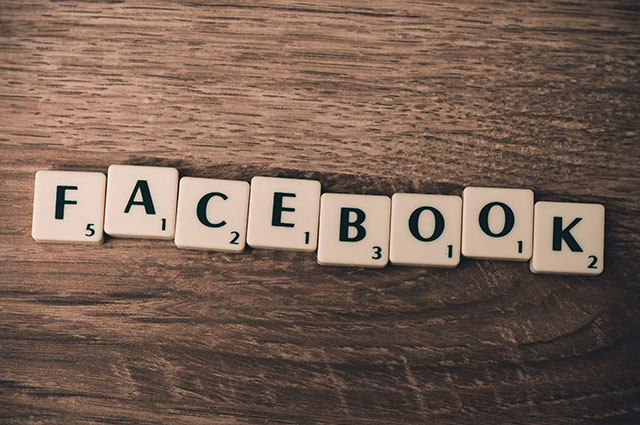
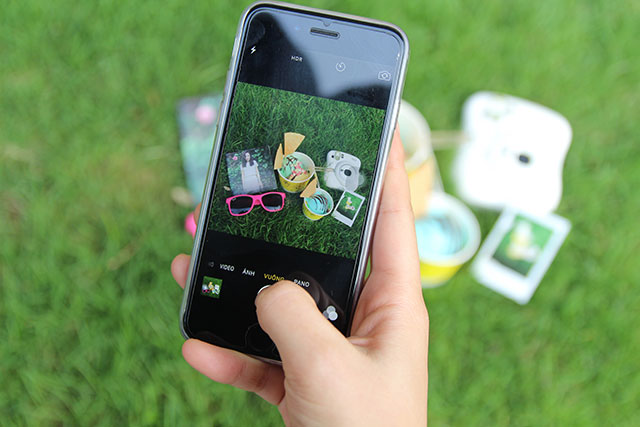
コメント